 网络操作系统实验设计报告
网络操作系统实验设计报告
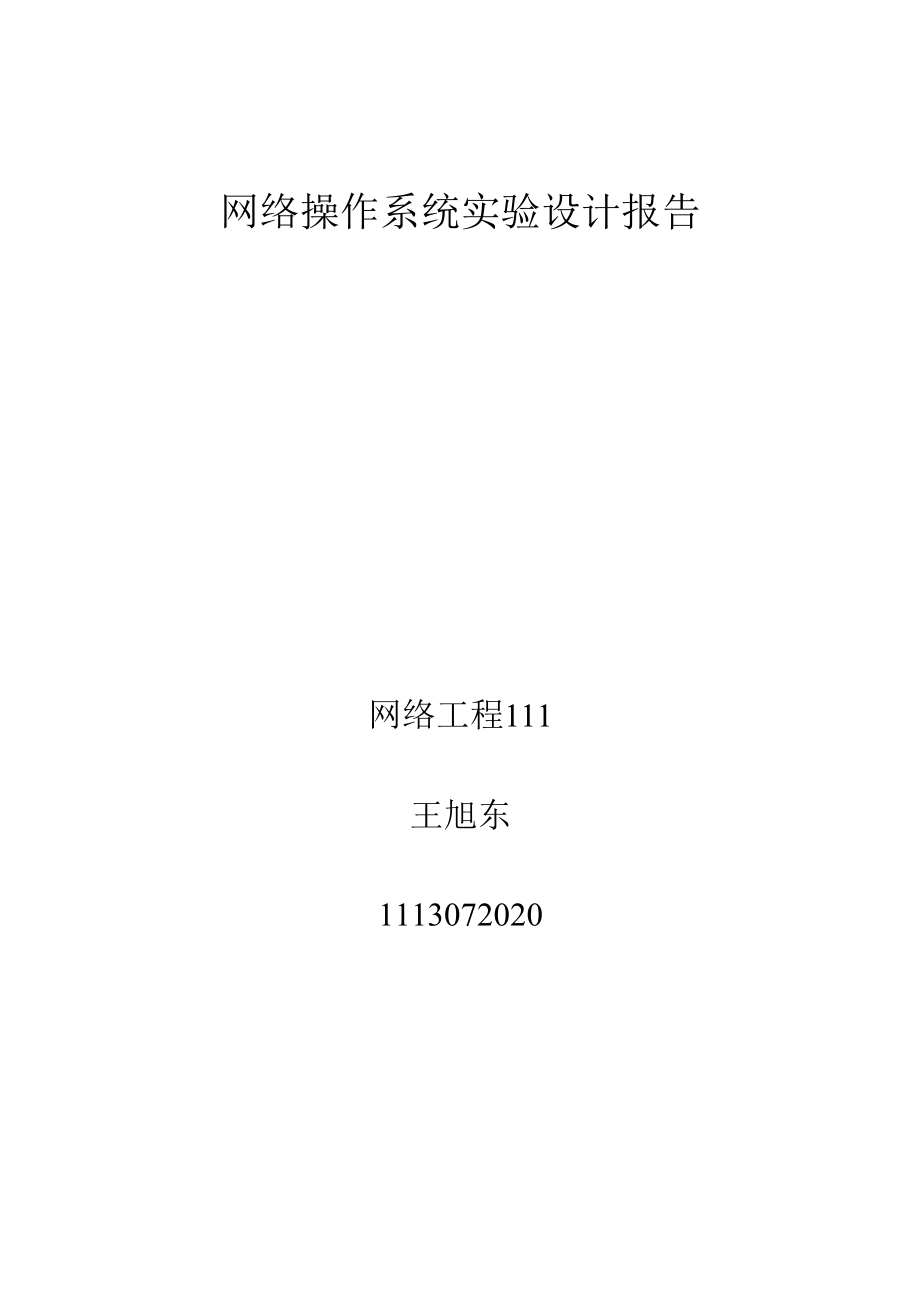


《网络操作系统实验设计报告》由会员分享,可在线阅读,更多相关《网络操作系统实验设计报告(12页珍藏版)》请在装配图网上搜索。
1、网络操作系统实验设计报告网络工程111王旭东1113072020一连接所需设备1、连接adsl与外网将分离器与adsl modem通过电话线连接2、设置无线路由器(以TP-LINK为例)将TP-LINK无线路由器通过有线方式连接好后,在 IE输入 192.168.1.,1用户名和密码默认为admin,确定之后进入以上设置界 面。打开界面以后通常都会弹出一个设置向导的小页面,勾上下次 登录不再自动弹出向导”来直接进行其它各项细致的设置。点击下一 步来进行简单的安装设置。矚慫润厲钐瘗睞枥庑赖通常ASDL拨号上网用户选择第一项PPPoE来进行下一步设 置。到ADSL拨号上网的帐号和令输入界面,按照字
2、面的提示输 入用户在网络服务提供商所提供的上网帐号和密码然后直接按下一接下来可以看到有无线状态、SSID、频段、模式这四项参数。SSID 这一项用户可以根据自己的爱好来修改添加,这一项只是在无线连接 的时候搜索连接设备后可以容易分别需要连接设备的识别名称而已。(4)在网络参数里的LAN 口设置这里,只要保持默认设置就可以 了。在修改以后按保存后重启路由器就可以了。3、电脑,手机,ipad通过无线路由器连接网络二. 选取一台电脑安装windows server2003 (详细过程之前课堂实验 报告已涉及)三. 安装和配置文件服务器1准备工作在部署文件服务器之前,应当做好以下准备工作。划出专门的硬
3、盘分区(卷)用于提供文件共享服务,而且要保证足够的 存储空间,必要时使用磁盘阵列。磁盘分区(卷)使用NTFS文件系统,因为FAT32缺乏安全性,而且 不支持文件和文件夹压缩、磁盘配额、文件加密或单个文件权限等重 要特性。酽锕极額閉镇桧猪訣锥。提示:使用Windows Server 2003自带的工具即可将FAT32转换成 NTFS格式。该工具名为Convert.exe,位于Windows安装目录下的 System32目录中。在命令行状态运行该工具即可,如Convert E:/FS:NTFS。彈贸摄尔霁毙攬砖卤庑确定是否要启用磁盘配额,以限制用户使用的磁盘存储空间。确定是否要使用索引服务,以提供
4、更快速、更便捷的搜索服务。2. 配置文件服务器通过“配置您的服务器向导”工具来安装文件服务器角色。 启动“配置您的服务器向导”工具。默认情况下,登录Windows Server 2003时将自动启动“管理您的服务器”(也可从控制面板中选择【管理工具】-【管理您的服务器】),单击【添加或删除角色】。另一种方法是直接从控制面板中选择【管理工具】一【管理您的服务 器】-【配置您的服务器向导】。单击【下一步】按钮。謀养抟箧飆鐸怼类(2) 在【配置选项】界面中选择【自定义配置】,单击【下一步】按 钮。(3) 在【服务器角色】界面中,如果【文件服务器】的【已配置】状 态为“否”,就单击【文件服务器】,然后
5、单击【下一步】。厦礴恳蹒骈時盡 注意:如果【文件服务器】的【已配置】状态为“是”,就单击【文件 服务器】,再单击【下一步】按钮打开【角色删除确认】界面,并选 择【删除文件服务器角色】复选框,即可删除文件服务器角色,这样 该服务器上的文件和文件夹就不再共享,依赖于这些共享资源的网络 用户、程序或宿主都将无法与它们连接。茕桢广鳓鯡选块网羈泪。 出现【文件服务器磁盘配额】对话框中,为服务器上所有NTFS 分区设置默认的磁盘配额。勾选【为此服务器的新用户设置默认磁盘 空间配额】和【拒绝将磁盘空间给超过配额限制的用户】。单击【下一步】按钮。默认情况下是没有启用磁盘配额。 出现【文件服务器索引服务】对话框
6、,确定是否要使用索引服务。单击【下一步】按钮。一般情况下不需索引服务,只有在用户要经常 搜索该服务器上的文件内容时才启用它。籟丛妈羥为贍债蛏练淨。 出现【选择总结】对话框,查看和确认已经选择的选项,单击【下 一步】按钮。本例中有“设置默认磁盘配额”、“安装文件服务器管理”和“运行共享文 件夹向导来添加一个新的共享文件夹或共享已有文件夹”等选项。預頌(7) 自动完成相关配置后,出现共享文件夹向导,根据提示配置共享 文件夹以供其他用户共享。只有配置了共享文件夹之后,文件服务器才能建立。(8) 单击【下一步】按钮,出现【文件夹路径】对话框,指定要共享 的文件夹路径。可通过【浏览】在C盘目录下新建一个
7、【FileShare】 作为共享目录,此时【文件夹路径】输入框中将出现C:FileShare(如果C盘中已经建立过此文件夹,才可以在此输入框中直接输入)。(9) 单击【下一步】按钮,出现【名称、描述和设置】对话框,指定 共享名。(10) 单击【下一步】按钮,出现【权限】对话框,指定共享权限为 【管理员有完全访问权限;其他用户有只读访问权限】,单击【完成】按钮。这里提供了几种预置的权限,也可以自定义权限。(11) 【共享成功】对话框中显示共享成功,给出新建共享文件夹的信 息。如果要继续设置其他共享文件夹,则选中下面的复选框。单击【关 闭】按钮,【完成】。擁締凤袜备訊顎轮烂蔷。至此文件服务器配置就
8、完成了。接下来可执行各项文件管理任务。3 文件服务器管理工具Windows Server 2003提供了用于文件服务器配置管理的多种工具。 文件服务器管理控制台:打开“管理您的服务器”工具,在【文件服务 器】区域单击【管理此文件服务器】,打开该控制台。要使用“配置 您的服务器向导”工具安装文件服务器,可从程序菜单中选择【管理 工具】一【文件服务器管理】命令打开该控制台。“共享文件夹”管理工具:也可通过“计算机管理”工具中的“共享文件夹” 管理工具来执行共享文件夹的配置管理,从程序菜单中选择【管理工 具】一【计算机管理】,展开【共享文件夹】节点即可。贓熱俣阃歲匱阊邺四.建立门户网站1、在安装有w
9、indows sever 2003的电脑上安装IIS服务器2、运用frontpage或者其他网站制作工具制作家庭门户网站3、在IIS管理器下架设网站a.展开Interne信息服务并找选中“网站”接着“右键”选择“新建”“网站”进入网站创建向导。如下图:文件 操作 查看 窗口地)帮助 - | E亦會鱼电包回|釦卜 II匚 Inteiriiet 信息服务-JUSERC$地计算机+ “应用程序池-J*霄*+ _J Web所有任务)瑾述W phLpmyaiiiTiin|标识符417834865网站址)网站廉自文件查看(v)从这里创建窗口址)属性b.站点描述中填写便于自己区分不同站点的信息:如网站创建向
10、导网站橢述网站描述用于帮助管理员识别站点口输入网站描述。描述:W. g 1 de. TLEjtc上一步迢|下一歩他:|取消 |C.按“下一步”网站“IP”和“端口”建议用默认设置,在“主机头”填写你网站的网址。d.接着点击“下一步”通过浏览的方式指向网站的根目录:D:wwwrootwebtestweb,在这记得钩选“允许匿名访问网站”然后按“下一步骤”e.在网站访问权限中钩选“读取与运行角本权限”两个选项,另U的不 用钩选。网站创建向导网詰访冋权限设置此网站的访问祝限。允许下列祝限:审读取迅)厂执行迪口 ISAFI应用程序或CGI)(X)厂写入辿厂浏览单击下一歩摄按钮完成向导.五实验心得本次实
11、验设计需要对网络操作系统这门课精要知识点进行回顾和运 用,通过一学期的学习,我学会了很多与本专业紧密相关的知识。在 本次报告中,需要配置和管理windows sever 2003,还需要配置文件 服务器,以及在安装有windows sever 2003的电脑上安装IIS服务 器,在IIS下架设网站等等,这些都需要我们较为深刻的理解老师上 课所讲的内容。其中的设备连接和无线路由器的设置,结合了我的亲 身经验,因为家里装电信宽带时我认真观看了,同时无线路由器是我 自己安装的,所以至今依旧记忆犹新。这份实验报告检验了我们一学 期的学习成果。回顾一学期的学习,收获颇丰,这少不了老师平时的 耐心讲解,在此感谢老师帮助我完成了这一学期的学习。
- 温馨提示:
1: 本站所有资源如无特殊说明,都需要本地电脑安装OFFICE2007和PDF阅读器。图纸软件为CAD,CAXA,PROE,UG,SolidWorks等.压缩文件请下载最新的WinRAR软件解压。
2: 本站的文档不包含任何第三方提供的附件图纸等,如果需要附件,请联系上传者。文件的所有权益归上传用户所有。
3.本站RAR压缩包中若带图纸,网页内容里面会有图纸预览,若没有图纸预览就没有图纸。
4. 未经权益所有人同意不得将文件中的内容挪作商业或盈利用途。
5. 装配图网仅提供信息存储空间,仅对用户上传内容的表现方式做保护处理,对用户上传分享的文档内容本身不做任何修改或编辑,并不能对任何下载内容负责。
6. 下载文件中如有侵权或不适当内容,请与我们联系,我们立即纠正。
7. 本站不保证下载资源的准确性、安全性和完整性, 同时也不承担用户因使用这些下载资源对自己和他人造成任何形式的伤害或损失。
